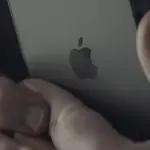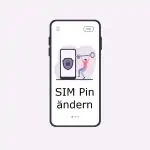Du möchtest Deinen SIM PIN ändern? Egal, ob Du einen neues iPhone mit Vertrag mitsamt neuer Rufnummer hast oder lediglich den PIN Deiner jetzigen Nummer ändern möchtest, erklären wir Dir im folgenden Blogbeitrag, in einer Schritt-für-Schritt-Anleitung, wie Du Deinen PIN beim Apple iPhone oder iPad änderst.
iOS: iPad und iPhone PIN ändern
Bei einem neuen Tarifvertrag bekommst Du automatisch mit Deiner SIM-Karte eine neue PIN Nummer zugewiesen. Die Zugangsdaten, PIN und PUK, befinden sich in Deinen Vertragsunterlagen. Bein Einschalten gibst Du Deine PIN Nummer ein. Damit schaltest Du die Dienste (Telefon und Internet) auf Deinem iPhone oder iPad ein. Du kannst jederzeit Deinen SIM PIN ändern oder wenn Du möchtest, den SIM PIN ausschalten.
Voraussetzung: Kennst Du Deinen SIM PIN Nummer?
Wenn Du den PIN ändern möchtest, musst den derzeitigen aktuellen PIN zur Bestätigung kennen. Auch wenn Deine SIM-Karte neu ist, wird ein SIM PIN automatisch generiert. Diesen solltest Du kennen, um Deinen eigenen Code als SIM PIN zu ändern und festzulegen.
Falls Du Deinen SIM PIN nicht kennst, versuche unter keinen Umständen den PIN- oder PUK-Code zu erraten. Deine SIM-Karte wird beim mehrmaligen falscher Eingabe des PIN-Codes komplett gesperrt! Erst durch einen Anruf bei Deinem Mobilfunkanbieter (beispielsweise Telekom, Vodafone, Congstar, FCB Mobil, allmobil uvm.) kannst Du die Sperrung wieder freischalten oder der Mobilfunkanbieter schickt Dir gegen eine eventuelle Gebühr eine neue SIM-Karte mit wieder neuen PIN zu.
Dieser Beitrag könnte Dich auch interessieren: Datenvolumen abfragen bei Android und iOS – So funktioniert es!
So änderst Du Deinen SIM-PIN auf dem iPhone oder iPad
Selbst falls jemand den Lockscreen Deines iPhones überwunden hat, kann er damit noch nicht unbedingt gleich telefonieren. Zumindest dann nicht, wenn das iPhone zuvor ausgeschaltet war. Denn nach jedem Neustart oder Wiedereinlegen einer entfernten SIM-Karte ist die SIM-Karte zunächst gesperrt und muss mithilfe des PIN entsperrt werden.
Um Deinen PIN zu ändern, gehst Du wie folgt vor:
- Gehe in die „Einstellungen“ (die App mit dem Zahnrad-Symbol) in Deinem iPhone oder iPad.
- Scrolle zu der Option „Mobiles Netz“ (bei älteren Modellen auch „Telefon“) und tippe darauf.
- Anschließend tippe auf „SIM-PIN“.
- Danach klicke auf „PIN ändern“.
- Wichtig ist hier, dass Du Deinen aktuelle PIN eingibst. Bestätige Deine Eingabe.
- Anschließend kannst Du zweimal Deinen neuen PIN eingeben und mit „Fertig“ bestätigen.

Bild: Unsplash.com
Zusätzlich kannst Du Dein iPhone oder iPad mit einem Lockscreen schützen. Von einer Lockscreen PIN, einer Wischgeste, Zeichnen eines Musters, bis hin zu einer Gesichtserkennung oder Eingabe des Fingerabdruckes, hast Du einige Möglichkeiten Dein iPhone oder iPad neben dem PIN noch sicherer zu machen. Der PIN entsperrt die Funktionen des Mobilfunkanbieters (Telefonieren, Nachrichten- und Internetdienste) und der Lockscreen entsperrt die Funktionalitäten Deines iPhone/iPad Gerätes mitsamt den Apps zur Verfügung.
Probier es aus und schreib uns in den Kommentaren, ob Dir unsere Beitrag zum PIN ändern geholfen hast und welche zusätzlichen Sicherungen (wie bespielsweise Lockscreem) Du nutzt, um Dein iPhone sicherer zu machen.
Wir sind gespannt auf Deine Antworten 🙂